
win7系统中有着大量的服务项,占用了一定的内存,如果是不需要的服务,其实大家是可以优化掉的,这样可以提升系统的运行速度。那么win7如何优化服务项呢?你先打开控制面板,进入系统和安全,点击管理工具,然后就能看到服务了,在打开的服务面板中找到自己不需要的项目右键禁用就可以了。
win7服务项优化教程:
1、首先我们打开左下角的开始菜单,进入“控制面板”
2、在控制面板中找到“系统和安全”并单击打开。

3、接着在界面的下方打开“管理工具”
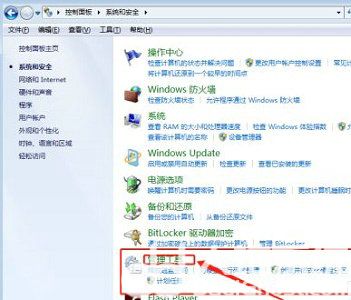
4、在管理工具中找到“服务”并进入,如图所示。
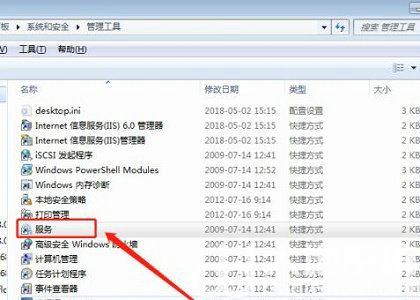
5、在服务中就可以开始优化了,例如这个“DNS”服务,如果被禁用了,需要让它保持启动,否则就可能出现无法上网的情况。

6、或者是这个打印服务,如果没有打印需求的可以直接禁用。
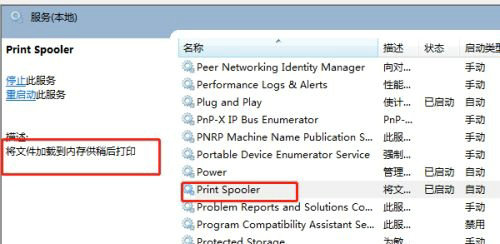
7、还有例如蓝牙的“Bluetooth Support Service”服务项,智能卡的“Certificate Propagation”服务等,如果用不到,都是可以关闭的。

以上就是win7服务项优化教程介绍了,大家可以根据左侧的描述查看还有哪些不需要的服务项可以关闭,将它们都关闭吧。

在原神游戏中,终末嗟叹之诗也是五星的弓系角色,它可以提升角色的基础攻击力和元素充能效率,能力还是不错的,有玩家对于这个武器还不是很了解,接下来小编为大家带来了详细

在原神游戏中,四风原典是五星法器,这个法器可以增加角色的基础攻击力以及暴击率,而且还可以提高移动速度,有玩家对于这个武器还不是很了解,接下来小编为大家带来了详细介

放置江湖中,玩家人物等级大于300,前往扬州“通泗门”处寻找尤三完成引导任务,即开启家园系统玩法,家园分为简屋、秀筑、豪宅、特殊豪宅。玩家可以对对房屋内的房间进行改造,不同房形之间可以进行扩建。

京城丐帮找郭靖入队后,客栈触发黄蓉事件后,触发假药事件,有灵巧要求选择相信孩子,剩下跟着剧情走。

全部可通过活动免费获取。支持超过3件圣痕成套,任意不同位置的2件或3件圣痕均可触发套装技能效果。全新图鉴分类开放,集齐整套可得纪念奖励!

在原神游戏中,终末嗟叹之诗也是五星的弓系角色,它可以提升角色的基础攻击力和元素充能效率,能力还是不错的,有玩家对于这个武器还不是很了解,接下来小编为大家带来了详细

在原神游戏中,四风原典是五星法器,这个法器可以增加角色的基础攻击力以及暴击率,而且还可以提高移动速度,有玩家对于这个武器还不是很了解,接下来小编为大家带来了详细介

放置江湖中,玩家人物等级大于300,前往扬州“通泗门”处寻找尤三完成引导任务,即开启家园系统玩法,家园分为简屋、秀筑、豪宅、特殊豪宅。玩家可以对对房屋内的房间进行改造,不同房形之间可以进行扩建。

京城丐帮找郭靖入队后,客栈触发黄蓉事件后,触发假药事件,有灵巧要求选择相信孩子,剩下跟着剧情走。

全部可通过活动免费获取。支持超过3件圣痕成套,任意不同位置的2件或3件圣痕均可触发套装技能效果。全新图鉴分类开放,集齐整套可得纪念奖励!